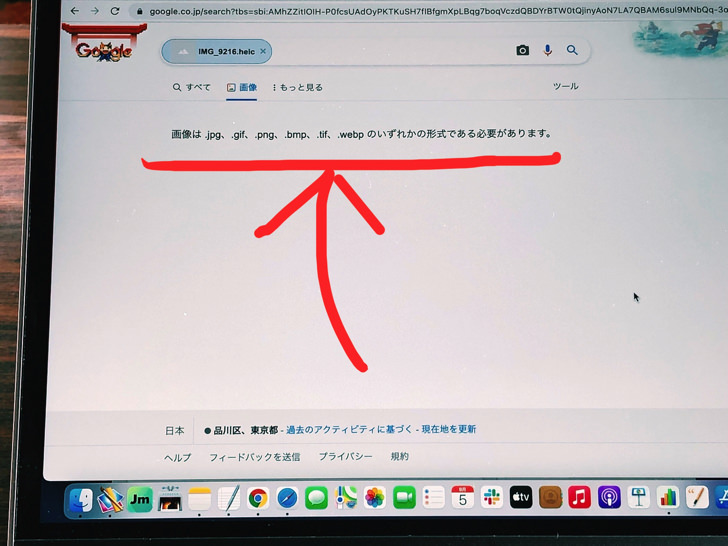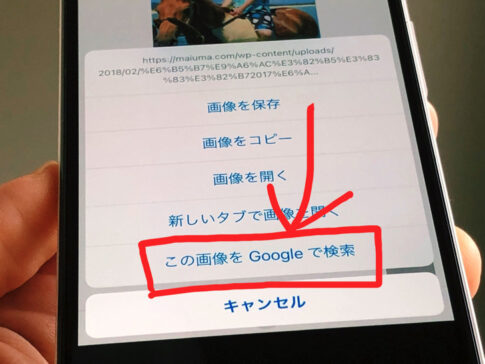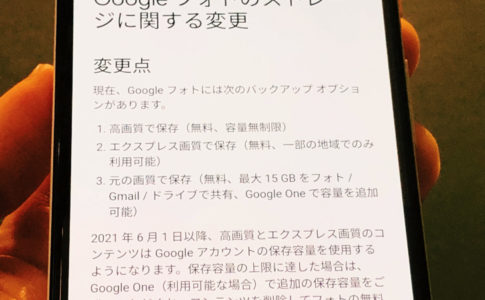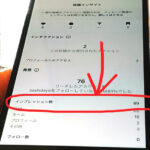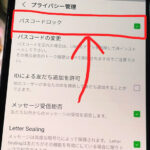こんにちは!Google歴12年のサッシです。
画像検索はスマホからやっていますか?パソコンからですか?
例えば画像のファイル形式は決まっているなど、いくつかルールがあるのでよ〜く知っておきましょう!
このページでは、以下の内容で検索できない5つの原因と表示されないときの対策を具体的にお伝えしますね。
なぜだ・・・。グーグル画像検索できない5つの原因
さっそく、画像検索できない原因を見てみましょう。
なぜかグーグル画像検索ができないときは以下の5つの可能性が考えられますよ!
- Safariになっている
- ファイル形式が違う
- PCでGoogleフォトアプリ
- バージョンが古い
- 接続が不安定
特にパソコンの場合は気をつけましょう。
それぞれ順番に説明していきますね。
Safariになっている
まず「Safariになっている」です。
画像検索はネット上で気になる画像を長押しで発動できますが、うっかりSafariを開いていませんか?
残念ながらSafariでは画像を長押しで画像検索はできないですよ。

▲左:Safari,右:Google Chrome
画像を長押しでGoogle画像検索ができるのはGoogle Chromeです。
「あれ、おかしい・・・画像検索できなくなった?」「画像からできないけど!?」となったら、まずそこを疑ったください。
ええ、僕は何度も経験があります(笑)
ちなみにGoogle ChromeはAndroidスマホには最初から入っていますが、iPhoneには入っていません。
iPhoneならApp Storeから自分でダウンロードして入れましょう。
ファイル形式が違う
お次は「ファイル形式が違う」です。
これはGoogle画像検索の公式ページから利用するときですね。
Google画像検索の公式ページからアップロードできる画像の種類が決まっています。
以下のファイル形式が対応していますよ。
- jpg
- gif
- png
- bmp
- tif
- webp
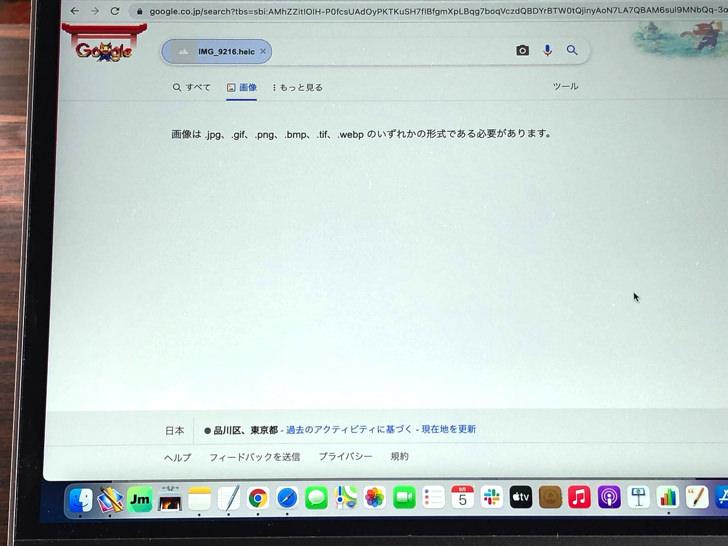
▲アップロードエラー
代表的なものは揃っていますね。
これ以外はダメなので、例えばiPhoneで撮った写真はそのままアップロードできないです。
(heicという形式なので)
必ず対応のファイル形式でアップロードするようにしましょう。
ちなみにスマホからはそもそもアップできませんよ。パソコンでwebブラウザから開いたときのみ可能です。
PCでGoogleフォトアプリ
続いては「PCでGoogleフォトアプリ」です。
Google画像検索はGoogle Photoアプリからも可能なのは知っていましたか?
Google Photo内で好きな画像を類似検索にかけることができます。
・・・が、そもそもPC版アプリはないんです。
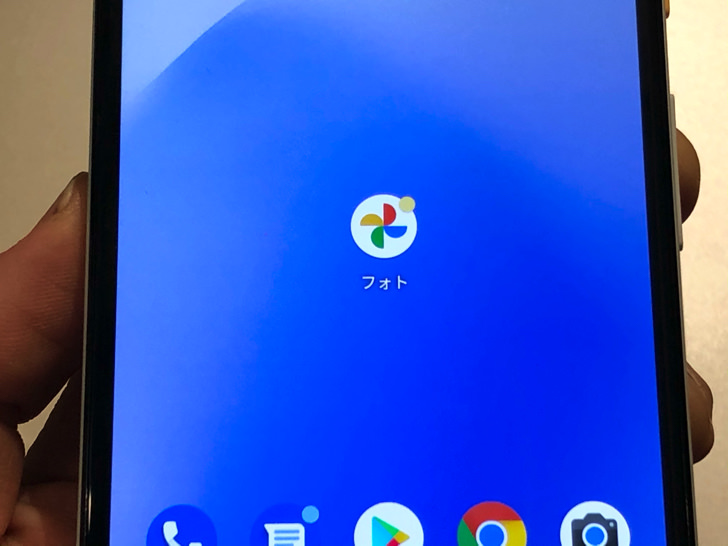
▲Googleフォトのアイコン(Android)
Google Photoアプリはスマホ・タブレット専用となっています。
パソコンを開いて「あれ、グーグルフォトないけど!?」となっても、そもそもアプリはありませんよ(涙)
でもwebブラウザ版のGoogleフォトはちゃんとあります。
Google画像検索のページからも探せるので、パソコンからはそれらを利用しましょう!
バージョンが古い
どんどん行きましょう。
続いては「バージョンが古い」です。
スマホアプリや端末のOSは最新ですか?
バージョンが古いと不具合が起こりやすいです。
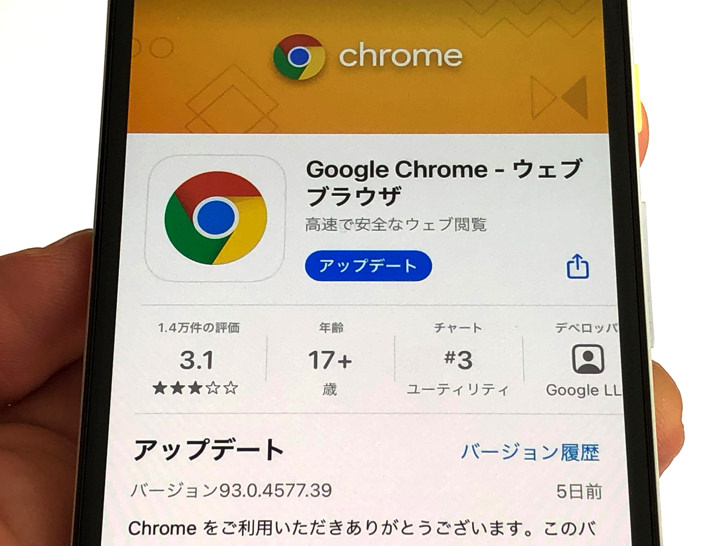
▲Google Chrome
「あれっ?」と感じたら、アプリやスマホ・pcのOSを最新にアップデートしましょう。
アプデしたら再起動するのもお忘れなく。
それだけで不具合が治ることも多いですよ。
接続が不安定
あとは「接続が不安定」ですね。
インターネットには安定してつながっていますか?
ネット接続がぶちぶち切れる状態だとエラーになりやすいです。

▲ポケットwifi端末
特にカフェや駅の無料WiFiはやめたほうがいいですよ。
不安定なうえにセキュリティも保証されていないので。
うまく検索が始まらないときは安定してネットにつながる環境で試すようにしましょう。
画像検索しても表示されない・ヒットしないときの対策【Google】
検索できない原因がわかったところで、表示されない場合にも触れておきますね。
Google画像検索そのものはできても「あれ、この結果はちょっと微妙だな・・・」というときもあります。
イメージ通りの類似画像が出てきてくれるとは限りませんからね。
そんなときは以下の対処法がおすすめですよ。
- Google ChromeでもGoogleレンズでもやってみる
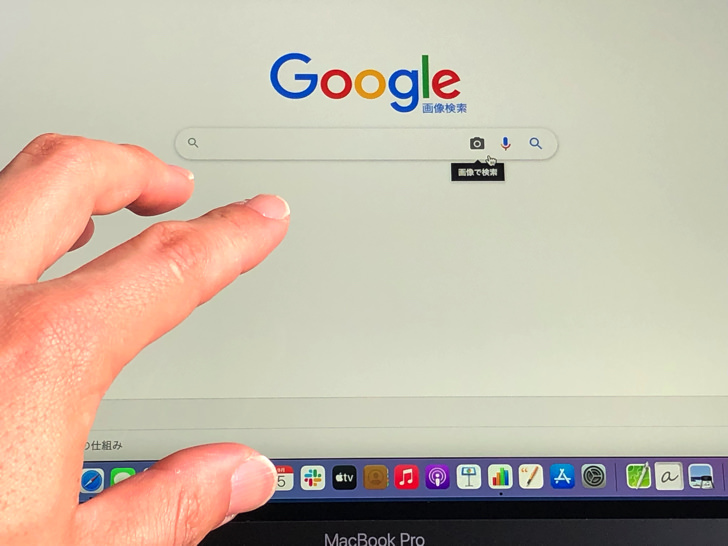
▲Google画像検索
Googleの画像検索は、大雑把に言えばGoogle ChromeとGoogleレンズの2つがあります。
Googleフォトからの検索はGoogle Chromeでの結果発表となりますので、そこは同じものです。
だから、Google Chrome・Googleフォトからの検索でイマイチならGoogleレンズも試してみてください。
違う結果が返ってきますよ!
GoogleレンズはAndroidスマホ・iPhoneで利用できつつ、Google Chrome内からも機能利用が開放されてきました。
まとめ
さいごに、今回ご紹介した「Google画像検索できない5つの原因」をまとめて並べておきますね。
(タップするとそれぞれの説明に戻れます)
スマホをよく使うなら、大切な画像を残す対策はしっかりできていますか?
いつか必ず容量いっぱいになるか機種変するので、大切な思い出の写真・動画は外付けHDDに保存するのがおすすめです。
子どもや恋人とのちょっと見られたくない画像なども絶対に漏らさずに保存できますので。
(ネットにアップすれば流出のリスクが必ずあります)
ロジテックのスマホ用HDDならpc不要でスマホからケーブルを差して直接保存できるので僕はすごく気に入っています。
1万円くらいで1TB(=128GBのスマホ8台分)の大容量が手に入りますよ。